无线鼠标怎样连接电脑 电脑如何通过蓝牙连接无线鼠标
无线鼠标是现代人使用电脑的必备装备之一,它不仅能够使我们在操作电脑时摆脱繁琐的线缆束缚,还提供了更加便捷的操作体验,许多人对于无线鼠标的连接方式却感到困惑。无线鼠标到底该如何连接电脑呢?一种常见的方法就是通过蓝牙连接。蓝牙是一种无线通信技术,它能够使设备之间实现短距离的无线传输。在连接无线鼠标时,我们只需确保电脑的蓝牙功能已经打开,然后按下鼠标上的连接按钮,即可实现电脑与无线鼠标的无缝连接。蓝牙连接不仅简单方便,还能够提供稳定的信号传输,让我们在操作电脑时更加得心应手。
步骤如下:
1.首先确认你电脑有蓝牙,一般点击右下角就会看到一个小蓝牙图标
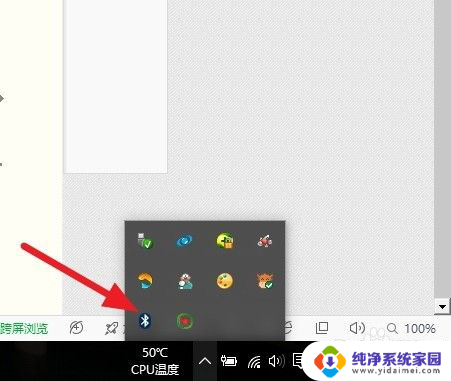
2.鼠标移到上方,右击鼠标。出现菜单,添加设备就是我们要添加一个或几个蓝牙设备,比如蓝牙鼠标就是一个设备,显示蓝牙设备,就是显示当前和电脑配对的蓝牙设备,加入个人局域网,这个是通过蓝牙连接手机上网的,一般用不到,设置是对电脑蓝牙进行设置,这里不做详细介绍!

3.点击添加设备
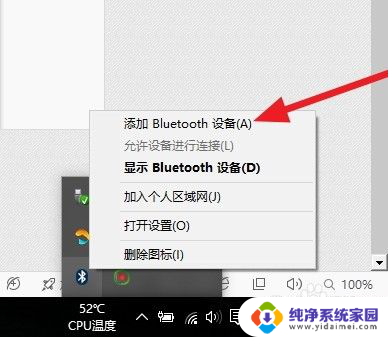
4.跳转到系统添加页面
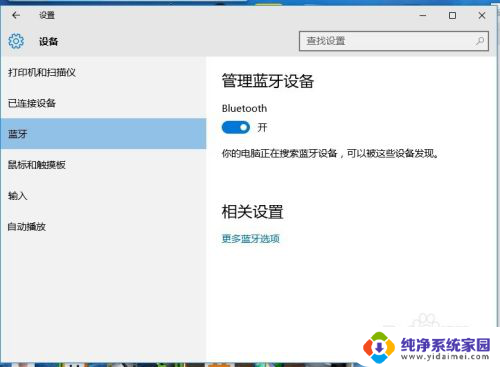
5.此时系统开始自动搜索周围打开的可见蓝牙设备,这时我们把蓝牙鼠标的右键左键中键(就是滚轮)同时按下5s以上,

6.几十秒左右系统就会出现鼠标设备,表明已经搜索到鼠标,如图
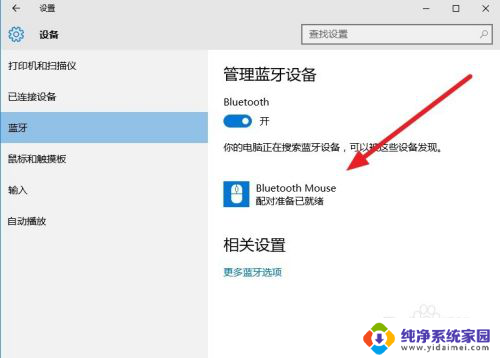
7.点击鼠标,右边出现配对字样,点击
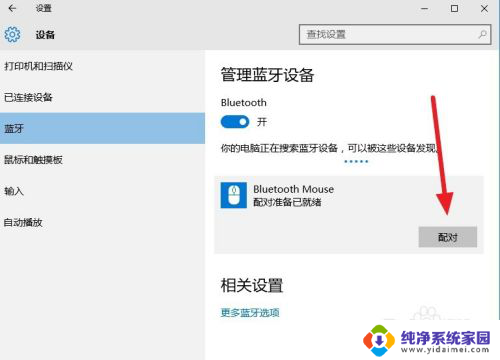
8.出现需要输入配对码
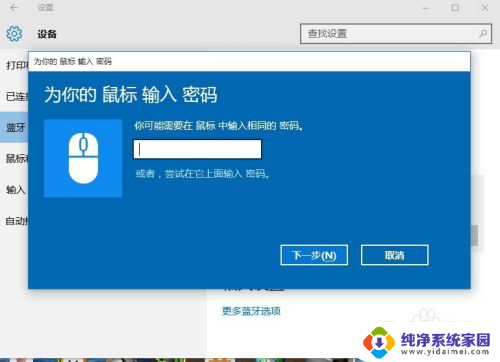
9.默认0000
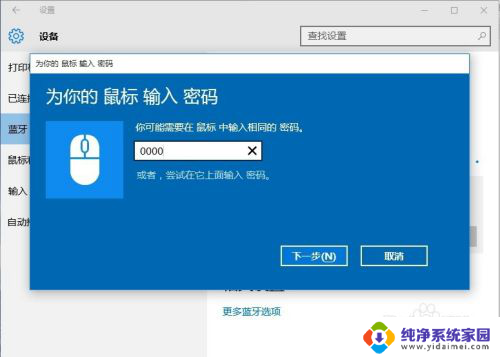
10.配对中
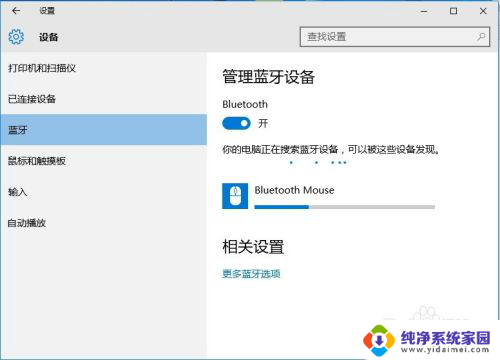
11.配对完成,显示已连接,恭喜你,蓝牙鼠标可以使用了!
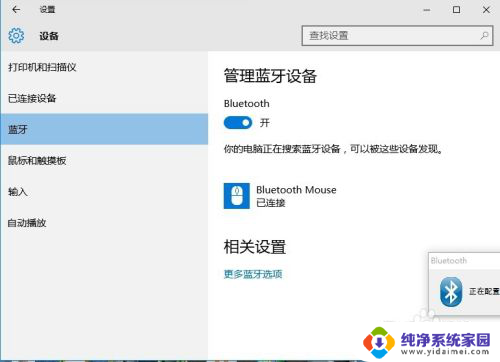
以上就是无线鼠标如何连接电脑的全部内容,有需要的用户可以按照以上步骤进行操作,希望对大家有帮助。
无线鼠标怎样连接电脑 电脑如何通过蓝牙连接无线鼠标相关教程
- 鼠标如何通过蓝牙连接电脑 如何设置蓝牙鼠标连接
- 电脑怎样连接蓝牙鼠标键盘 无线鼠标键盘蓝牙设置
- 无线鼠标连接电脑怎么连接 无线鼠标连接电脑的步骤
- 小新无线鼠标怎么连接电脑 联想小新鼠标蓝牙连接教程
- 鼠标怎样连接电脑无线 无线鼠标连接使用步骤
- 笔记本电脑鼠标怎么连接无线鼠标 无线蓝牙鼠标连接笔记本电脑方法
- 电脑的无线鼠标怎么连接 无线鼠标连接电脑的步骤
- 怎么在电脑上连接无线鼠标 无线鼠标连接电脑的设置
- 电脑怎样连无线鼠标 无线鼠标连接教程
- 无线鼠标连接不上电脑怎么办 无线鼠标连接不上怎么办
- 笔记本开机按f1才能开机 电脑每次启动都要按F1怎么解决
- 电脑打印机怎么设置默认打印机 怎么在电脑上设置默认打印机
- windows取消pin登录 如何关闭Windows 10开机PIN码
- 刚刚删除的应用怎么恢复 安卓手机卸载应用后怎么恢复
- word用户名怎么改 Word用户名怎么改
- 电脑宽带错误651是怎么回事 宽带连接出现651错误怎么办